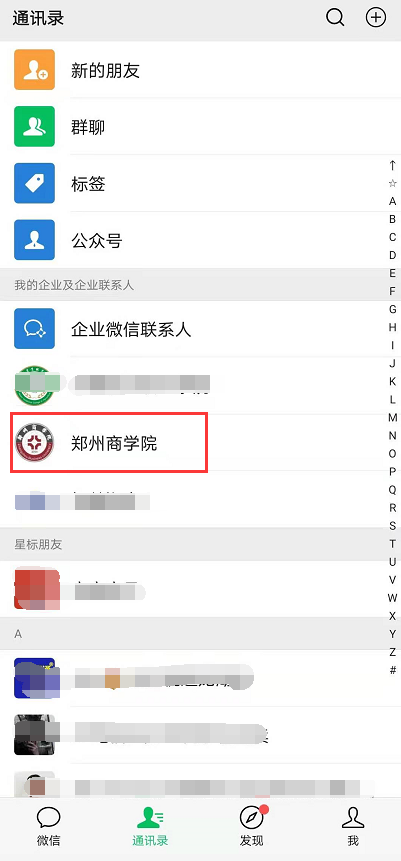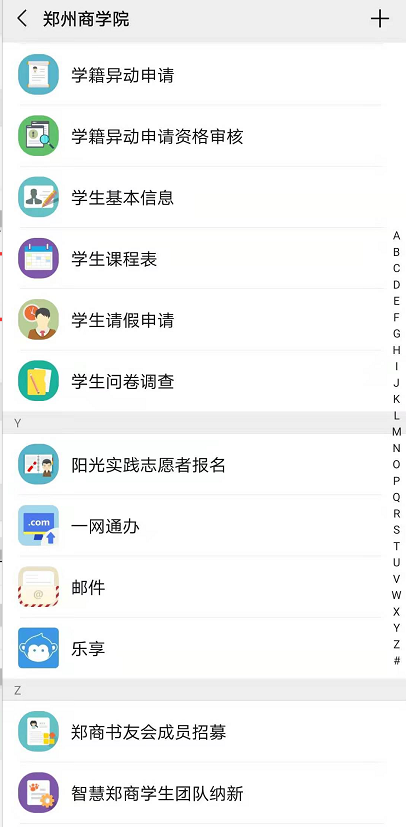1. 企业微信
1.1 账号激活
(1)在手机应用商店下载安装“企业微信”,打开“企业微信”,点击“手机号登录”。各师生的手机号已经初始化到企业微信后台,使用手机号登录验证身份。
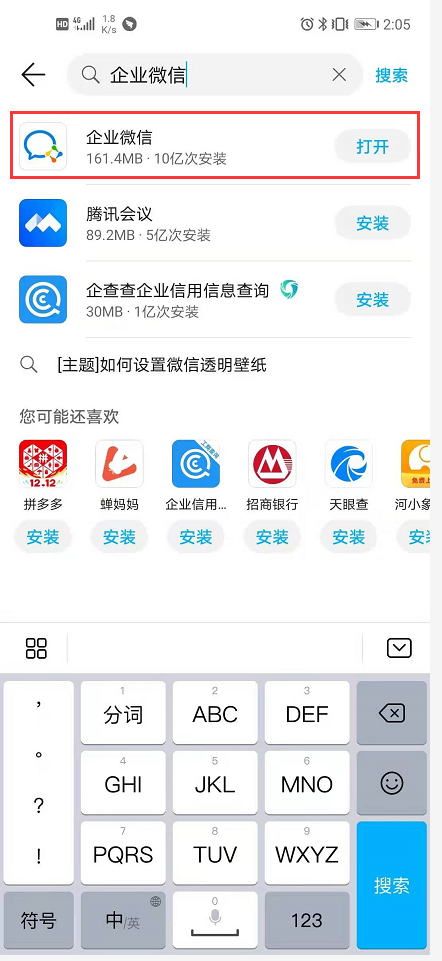
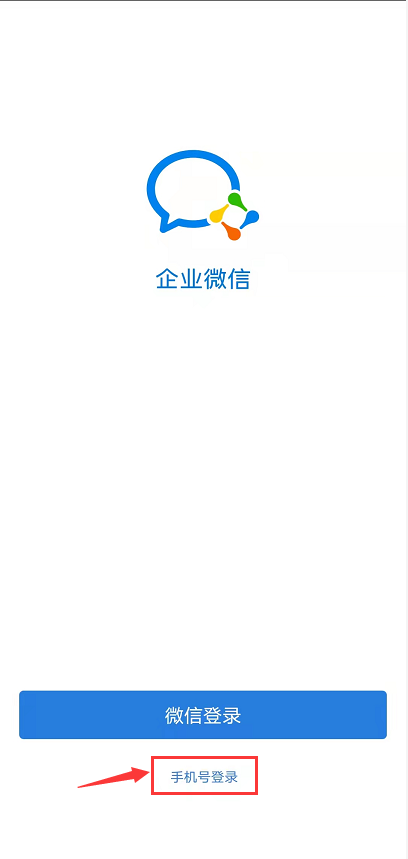
(2)在输入框中输入手机号,点击“下一步”,收到验证码信息后,填写验证码,按提示点击“下一步”
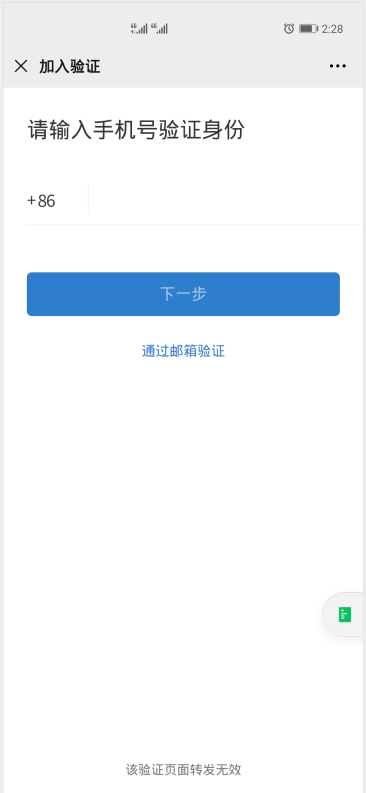
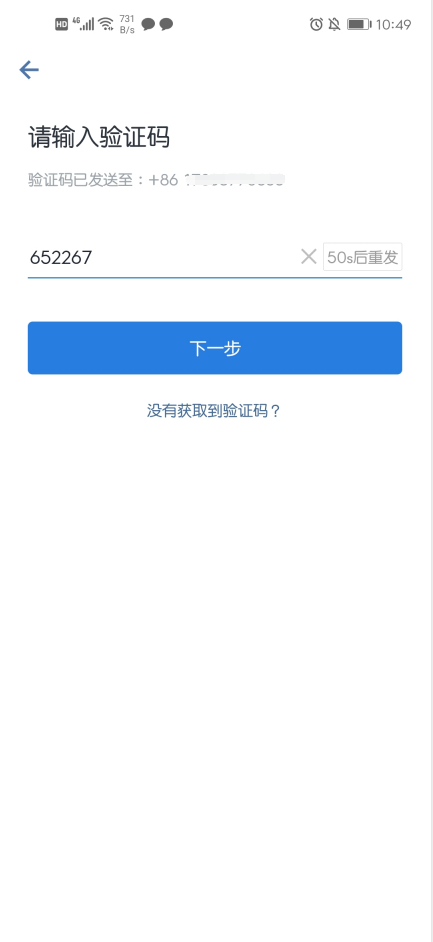
(3)验证通过后,进入“威尼斯886699”企业微信欢迎界面,点击“进入”按钮,转入学校企业微信平台中。如果短信验证成功后,进入界面不是“威尼斯886699”企业微信界面,是因为手机号与企业微信后台手机号不一致,需要上报修改
点击下方“工作台”图标,进入到工作台界面,点击“一网通办”应用,即可进入一网通办激活流程。如果已经在PC端激活,可忽略以下激活步骤
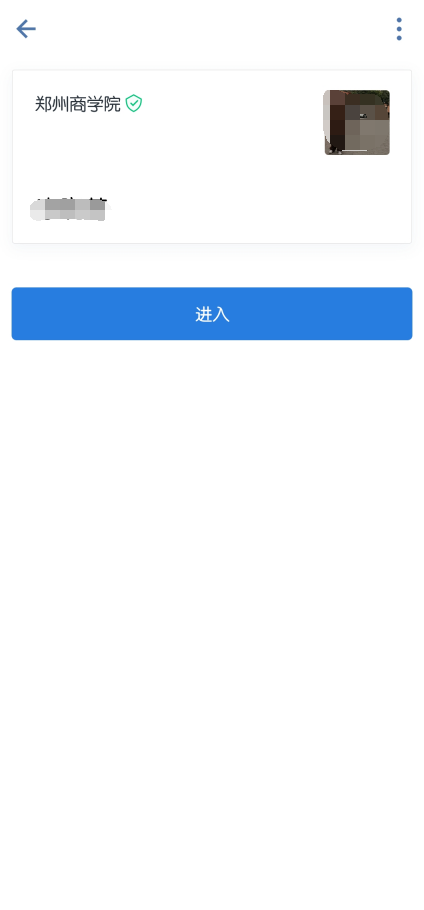
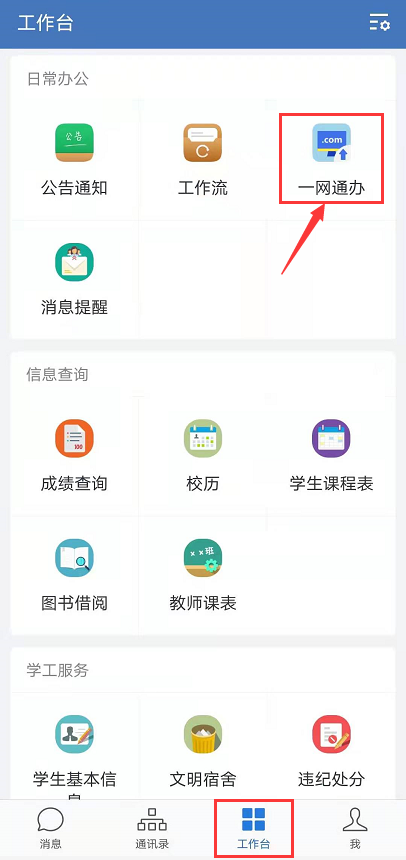
(4)点击“一网通办”应用,初次登录未激活的账号,会跳转到登录页面,点击登录页面的“帐号激活”,跳转到一网通办帐号激活页面
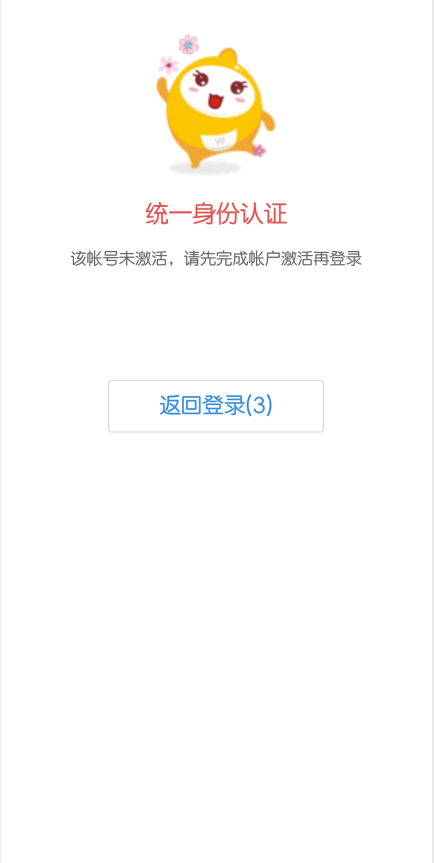
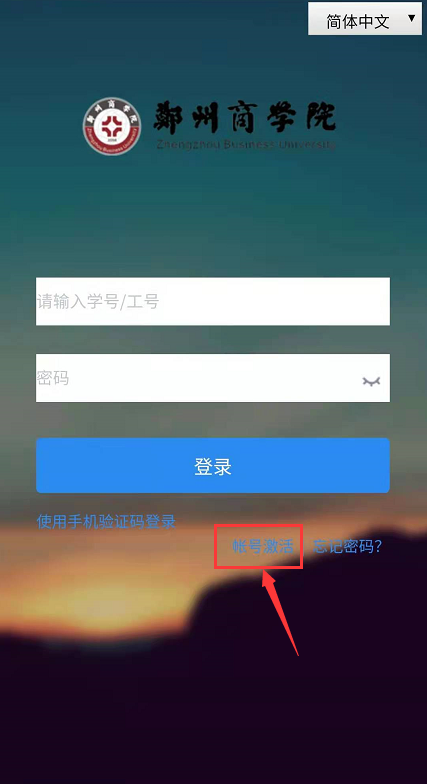
(5)输入学/工号、证件号和验证码,点击下一步,进入绑定邮箱界面,输入手机号,点击“获取验证码”,当收到手机验证码后,输入验证码后,点击“下一步”按钮
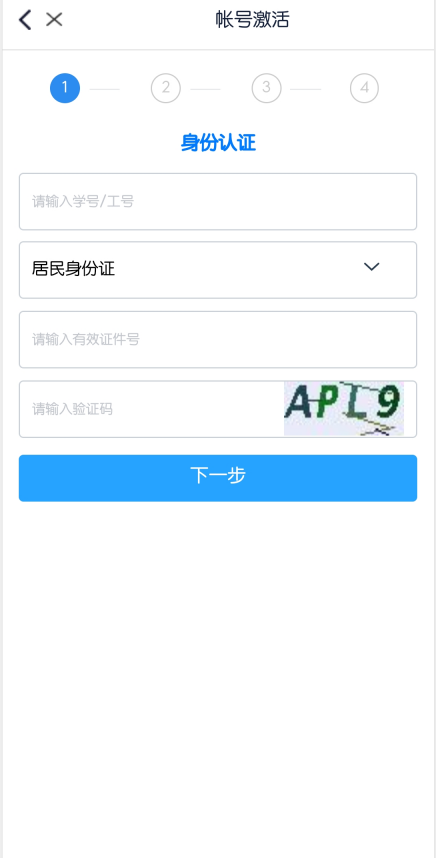
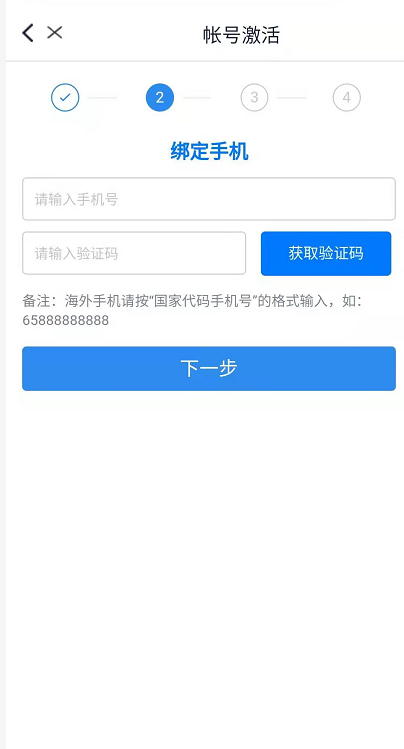
(6)手机绑定成功后,可以设置密码,密码设置完成后点击“下一步”,帐号激活完成,点击“去登录”按钮,在登录页面输入学/工号和密码,即可进入一网通办平台
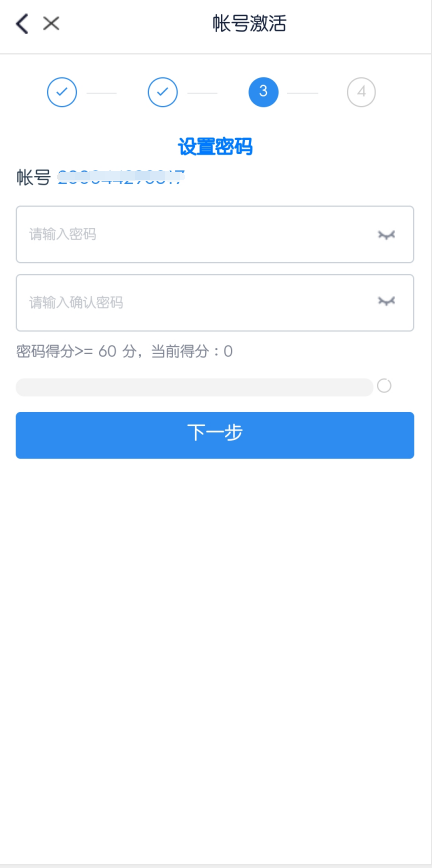
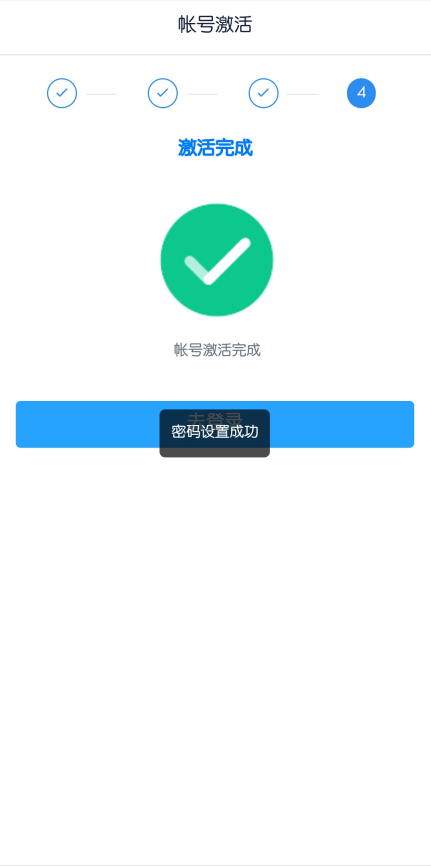
1.2 一网通办移动端功能介绍
(1)进入一网通办移动端,首先进入到的页面是“办事大厅”页面,用户可以直接在搜索框搜索服务事项和在线服务;点击“正在办件”“已完成办件”可以查看服务事项办件情况,该办件是从服务事项发起;点击“待办任务”,可以查看和办理在线服务待办工作;点击“办事大厅”可以返回到办事大厅界面;
(2)中间为服务事项分类展示区域,展示全校面对师生的所有的办事服务,可以按主题和部门进行分类查看
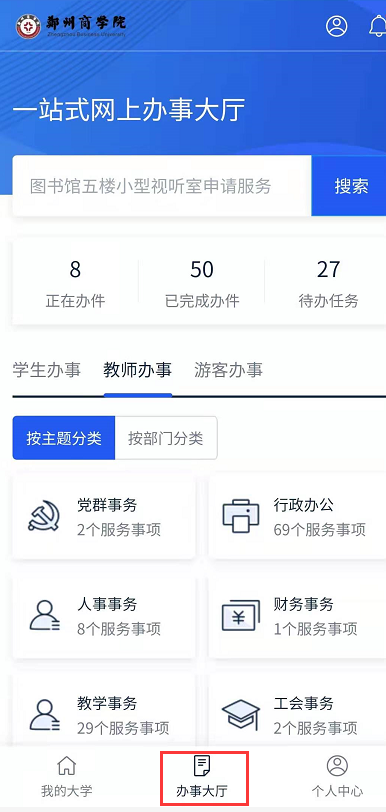
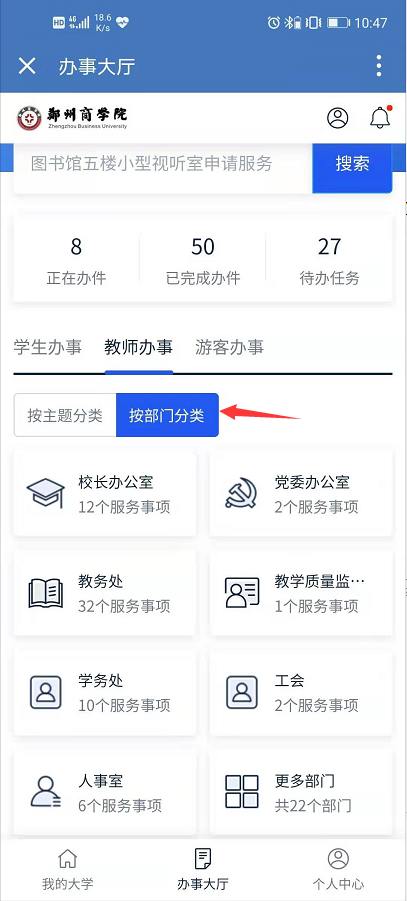
(3)点击服务事项的本身可查看事项详情,支持在线办理的事项,可以点击“在线办理”进行线上办理;在服务事项详情面,可以评价或收藏该事项
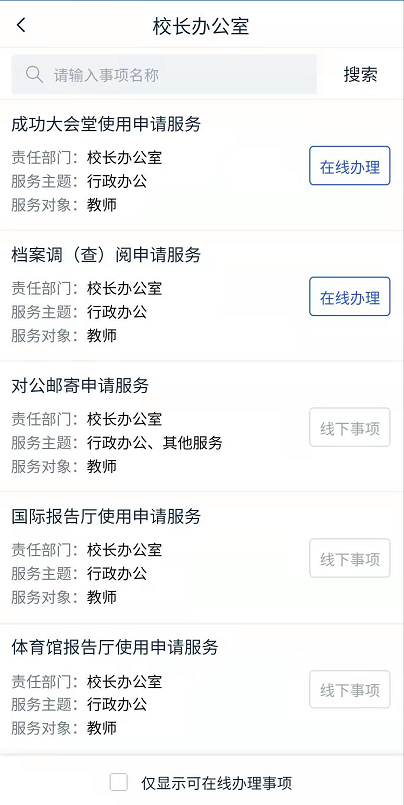
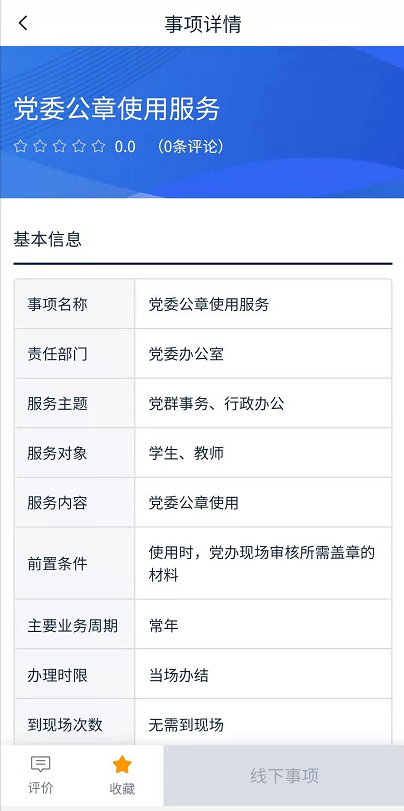
(4)在办事大厅服务事项分类展示区域下方是所有在线服务,点击“全部服务”可进入全部在线服务的查看界面,并可以进行搜索和按照类别进行查找
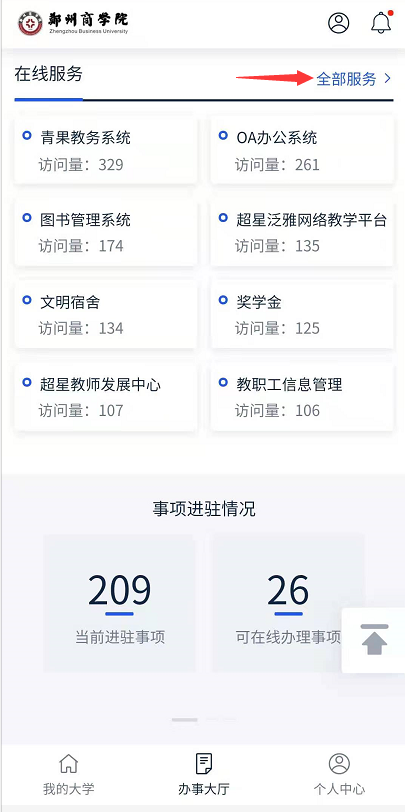
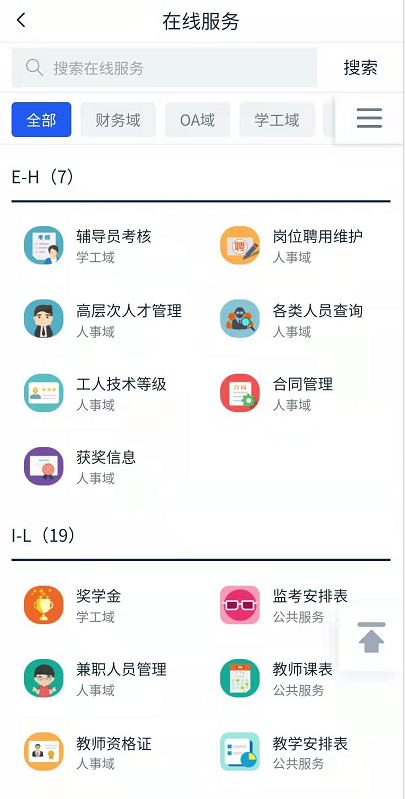
(5)点击在线服务应用“办公电脑故障维修服务”,在跳出界面可以进入服务,同时可以收藏服务;点击“进入服务”后,进入到服务申请或审核办理界面
注:应用及内容根据个人权限显示有所不同
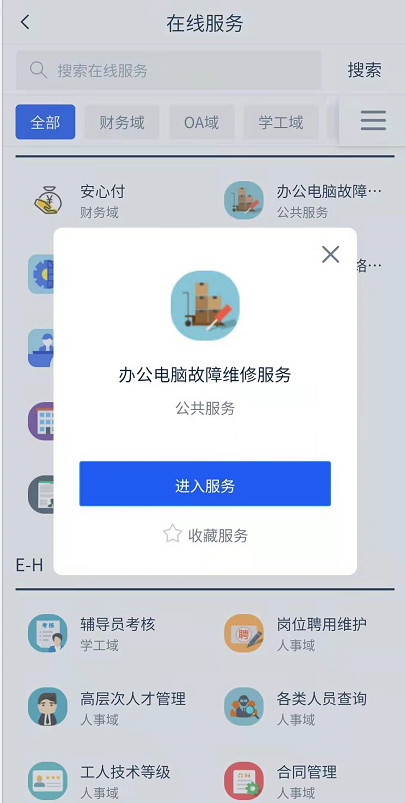
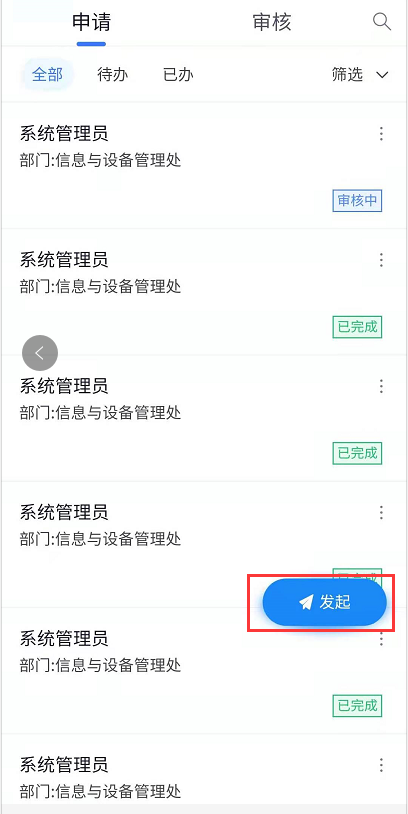
(6)点击下方“我的大学”图标,可以进入我的大学界面,包含个人数据、我的收藏、任务中心和最近使用等功能区,其中任务中心中分别展示了待办任务、已办任务和我发起的,点击待办任务中的待办条目,可以进行办理
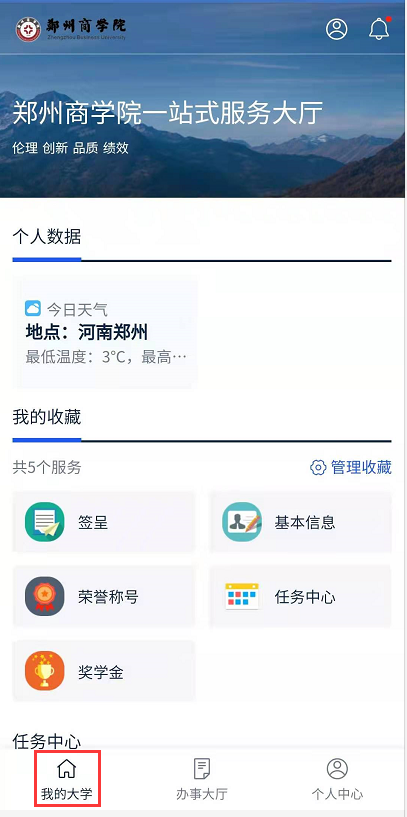
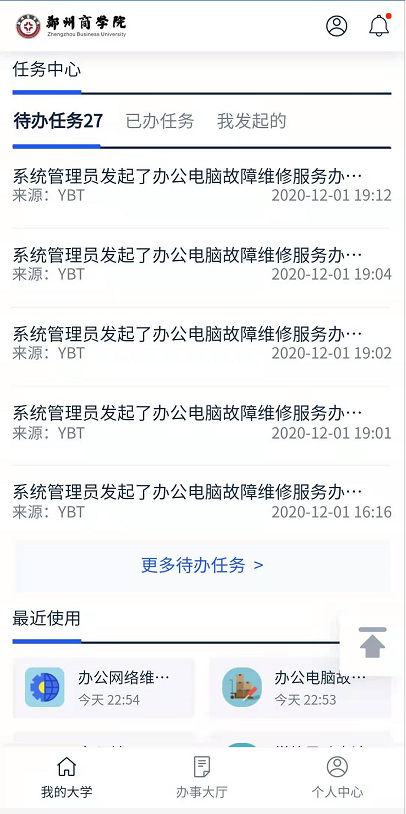
(7)最近使用模块按个人使用时间展示最近使用的应用列表,方便用户再次使用此功能;点击“个人中心”进入个人中心页面,包含我的办件、我的收藏和意见反馈功能
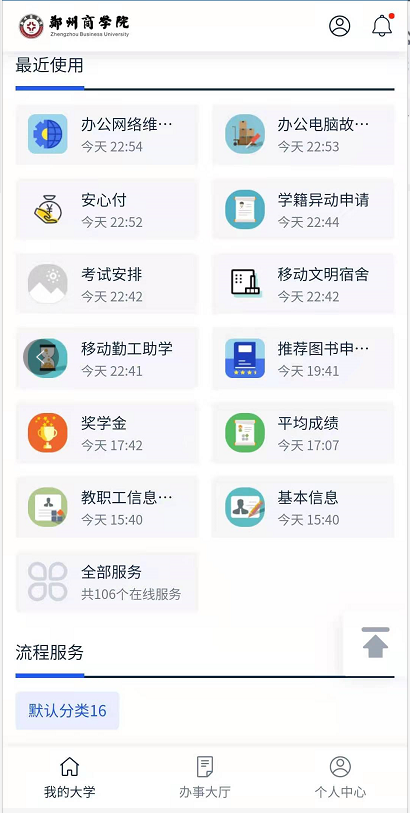
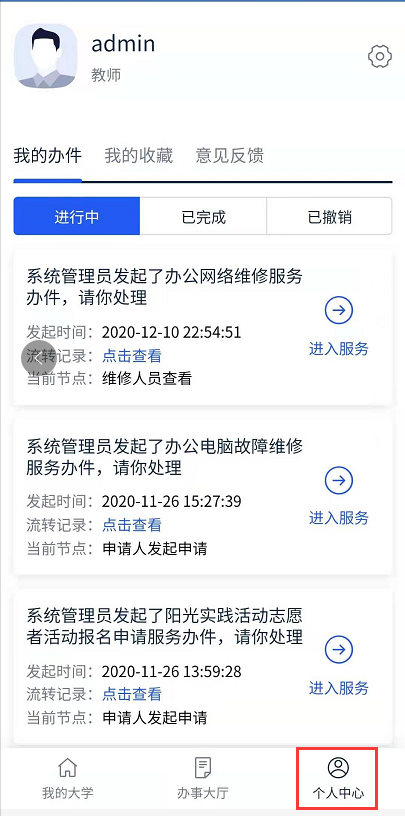
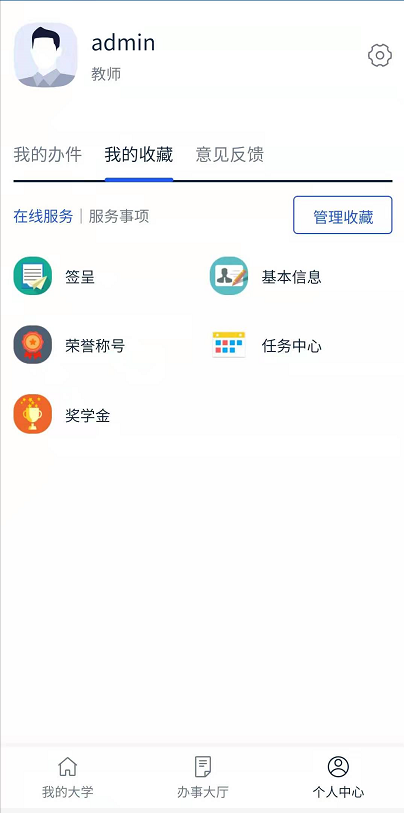
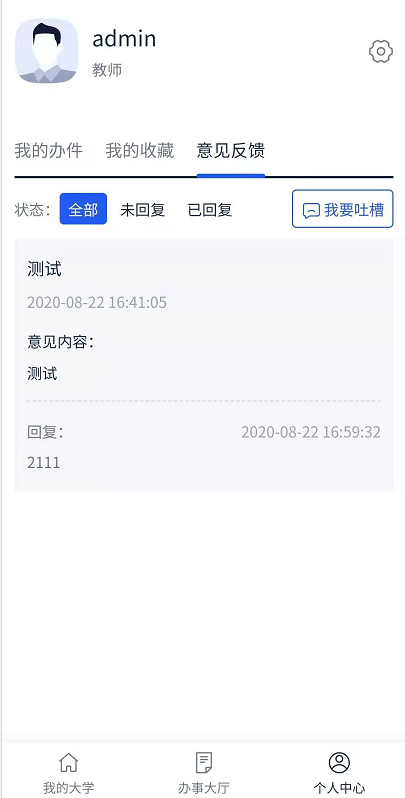
(8)在意见反馈中点击“我要吐槽”可以进行意见反馈。同时在企业微信“工作台”提供校历查询、课表查询、图书借阅查询、服务申请审批等功能
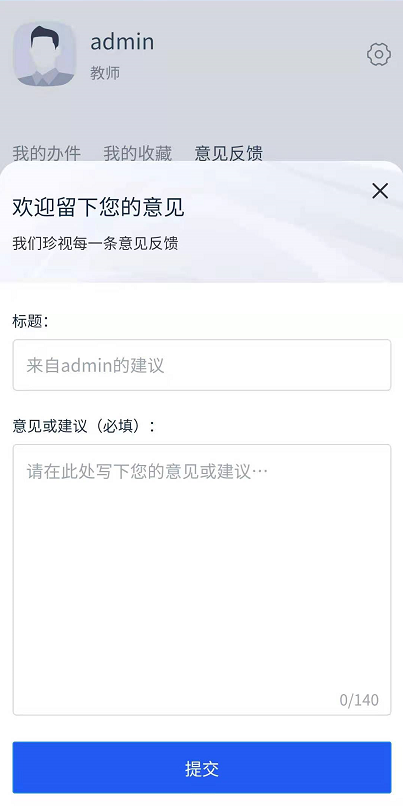
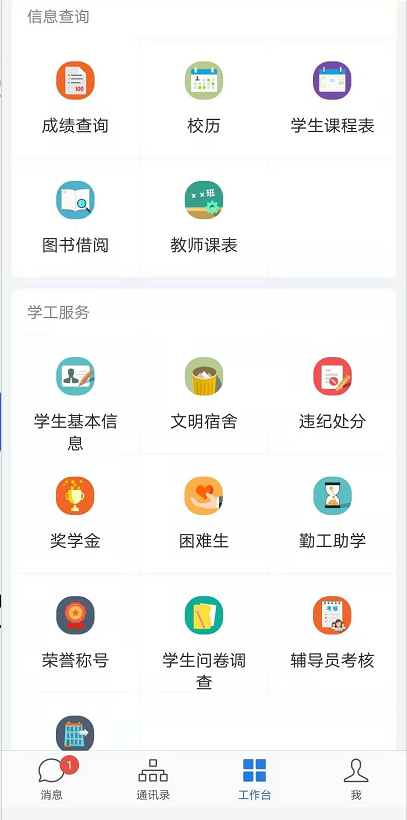
2. 微信企业号
(1)使用微信扫描以下二维码,关注威尼斯官网企业微信号,可以在微信中使用一网通办平台,该二维码同时展示在一网通办平台PC端底部。如果扫描关注后,在企业微信号中直接出现一网通办等应用,说明您的微信已经绑定过企业微信,可以忽略以下步骤。

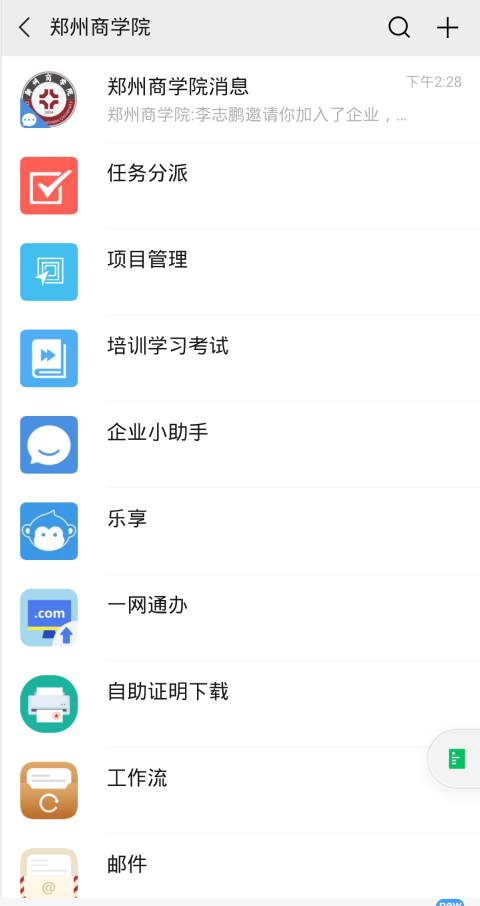
如果提示需要验证身份,加入“威尼斯886699”,则需要按照提示进行验证,验证后即可在微信中使用企业微信工作台中的应用

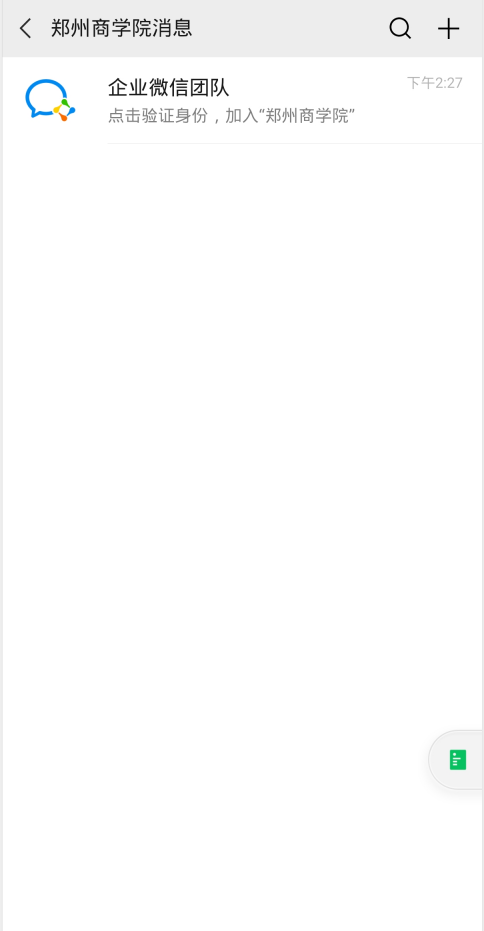
点击“验证身份,加入“威尼斯886699””,使用手机号验证身份,验证成功后,即绑定成功
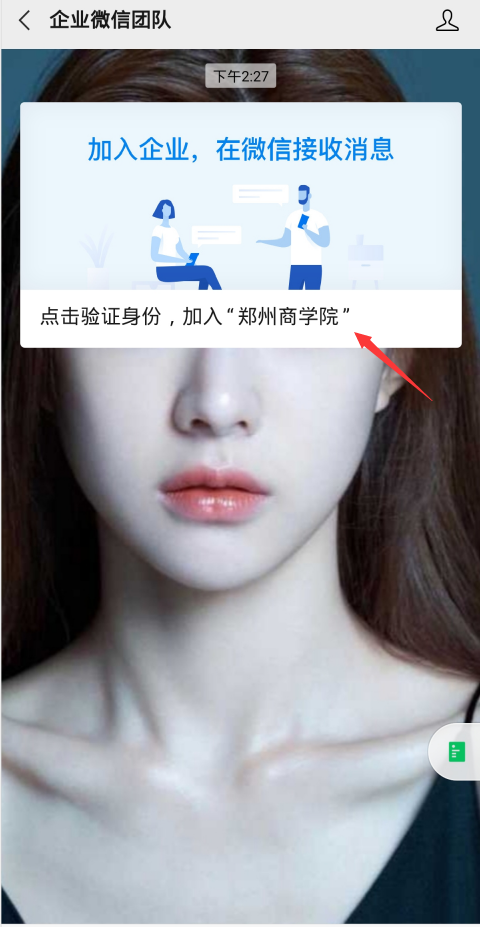
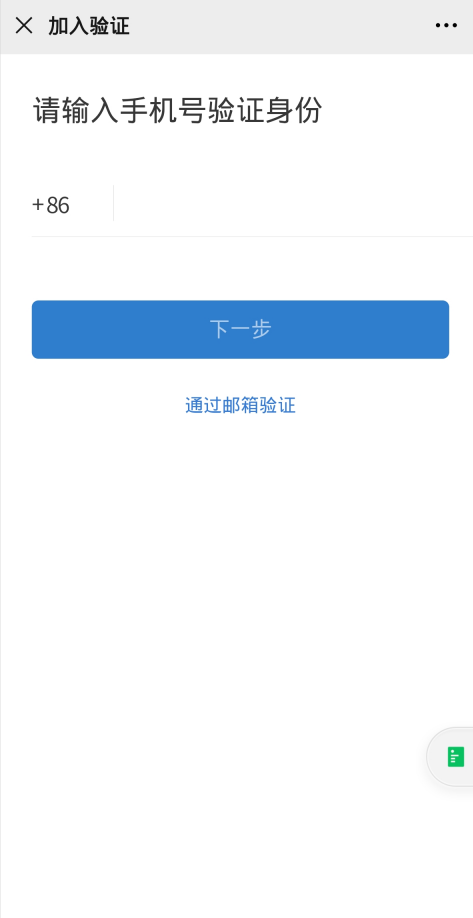
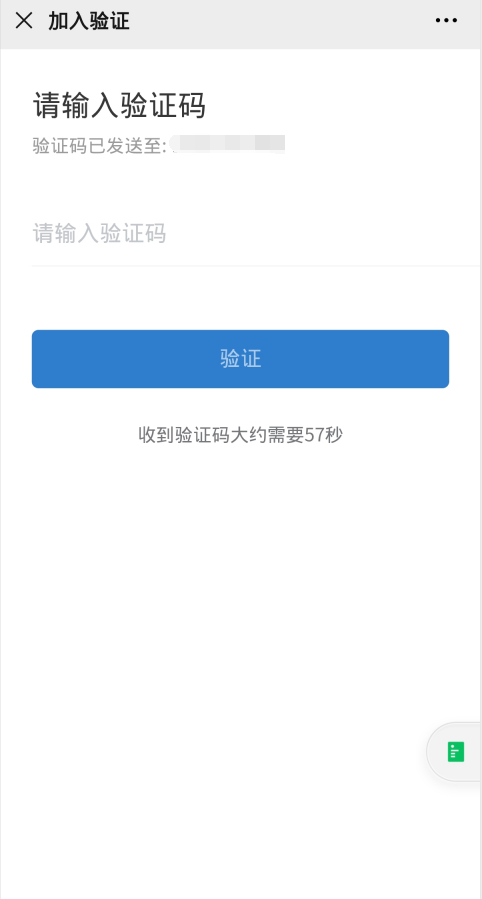
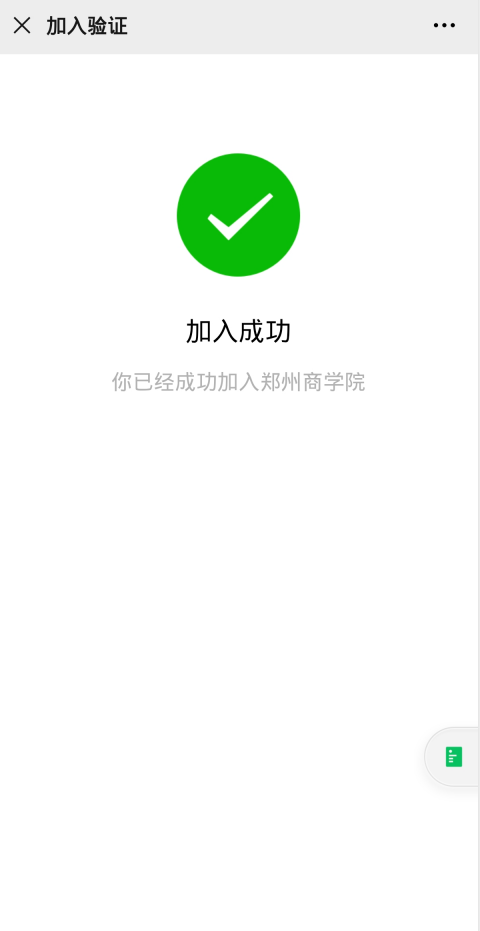
企业微信号绑定成功后,可以在微信-通讯录中我的企业及企业联系人目录中查看到,点击“威尼斯886699”,可以进入应用查看和办理界面